Pasos para añadir un Ikos Controller
Añadir o dar el alta nueva de un equipo Ikos Controller en la aplicación es un proceso sencillo. ¡Sigue estos pasos para completar el registro de manera correcta 😁!
Desde la aplicación móvil #
1. En «Dispositivos» selecciona el icono +
Desde el menú de «Dispositivos» situado en el menú inferior de la app de Ikos, haz clic en el icono ubicado en la esquina superior derecha «+».
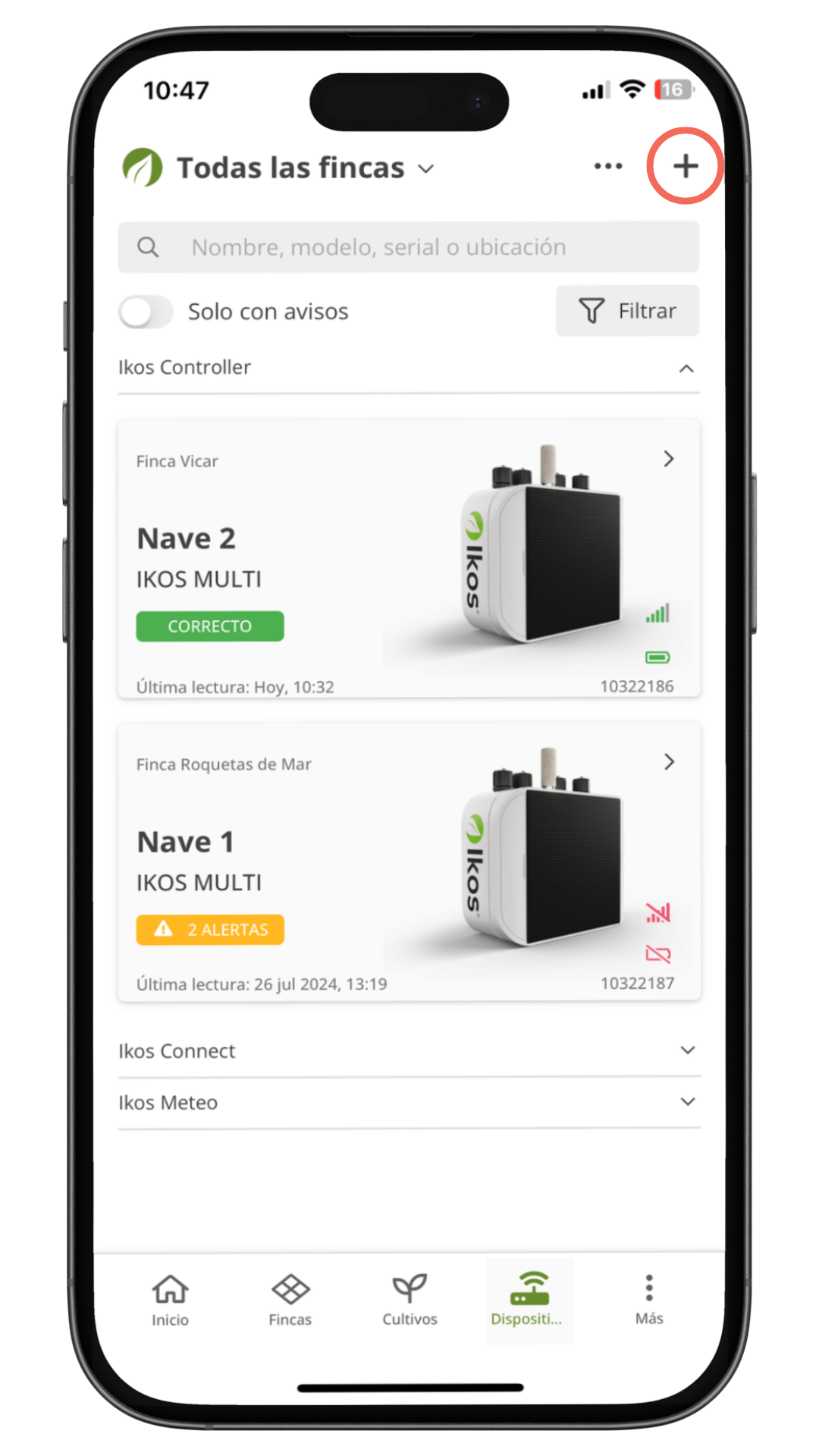
2. Visualiza el vídeo tutorial de instalación del Controller
Al seleccionar el icono de «+» se abrirá un proceso guiado que consta de 6 pasos.
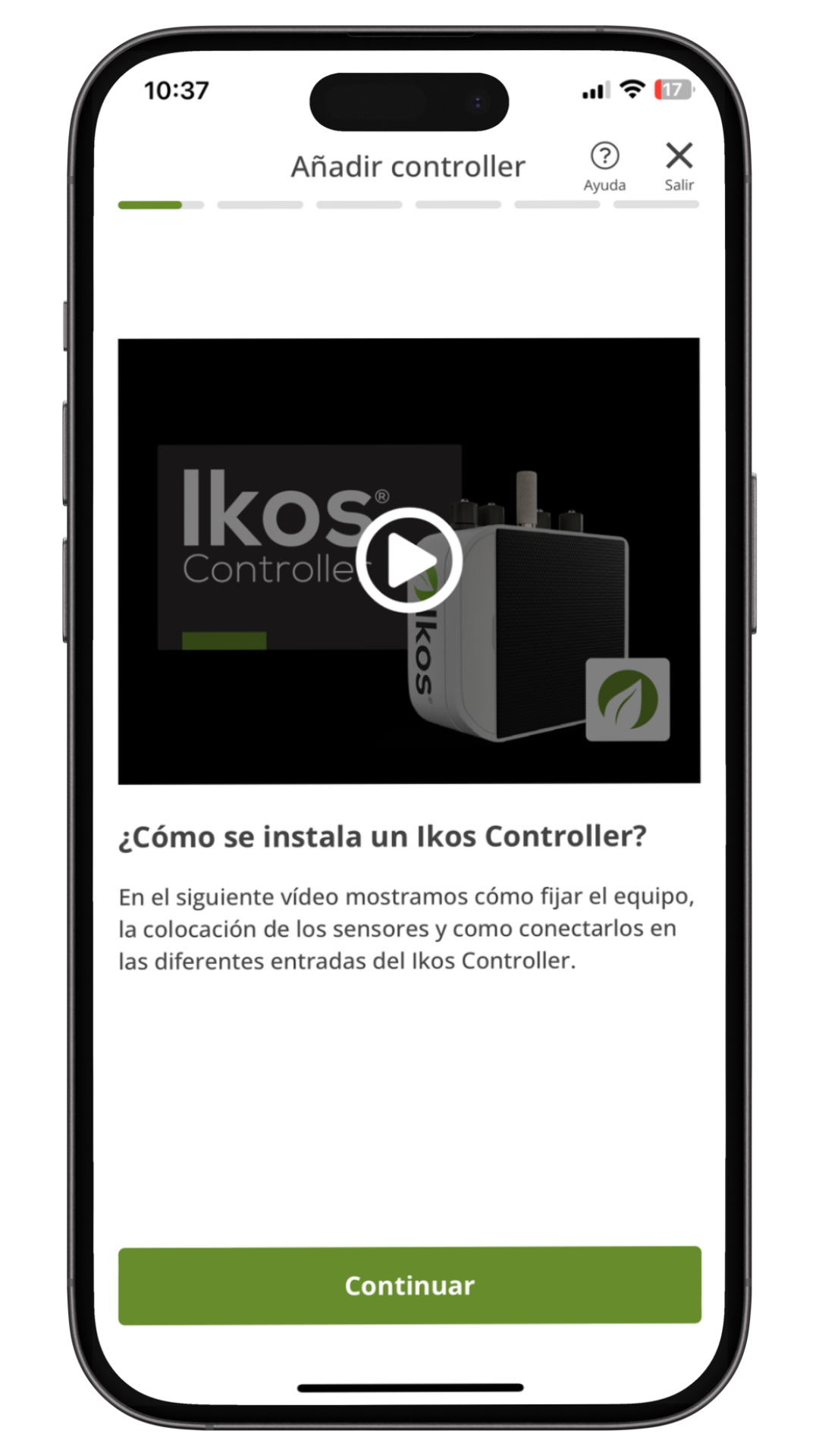
- El primer paso para la vinculación del equipo, es un video tutorial de instalación que podrás visualizar para colocar tu equipo en el campo.
- Selecciona «Continuar» si ya sabes cómo.
3. Escanea el código QR
- En el segundo paso, selecciona el botón de «Escanear».
- Se abrirá la cámara de su dispositivo (móvil o tablet) para leer el código QR de debajo de tu equipo Ikos Controller.
- Este paso vincula el número de serie y código de activación del equipo de manera automática.

Si no dispone de QR o no funciona…
En el segundo paso, si no tiene código QR o no funciona, pulse ese botón.

4. Busca la documentación del equipo
Busca en la documentación que recibiste junto a tu equipo o debajo de la caja: el número de serie y el código de activación.
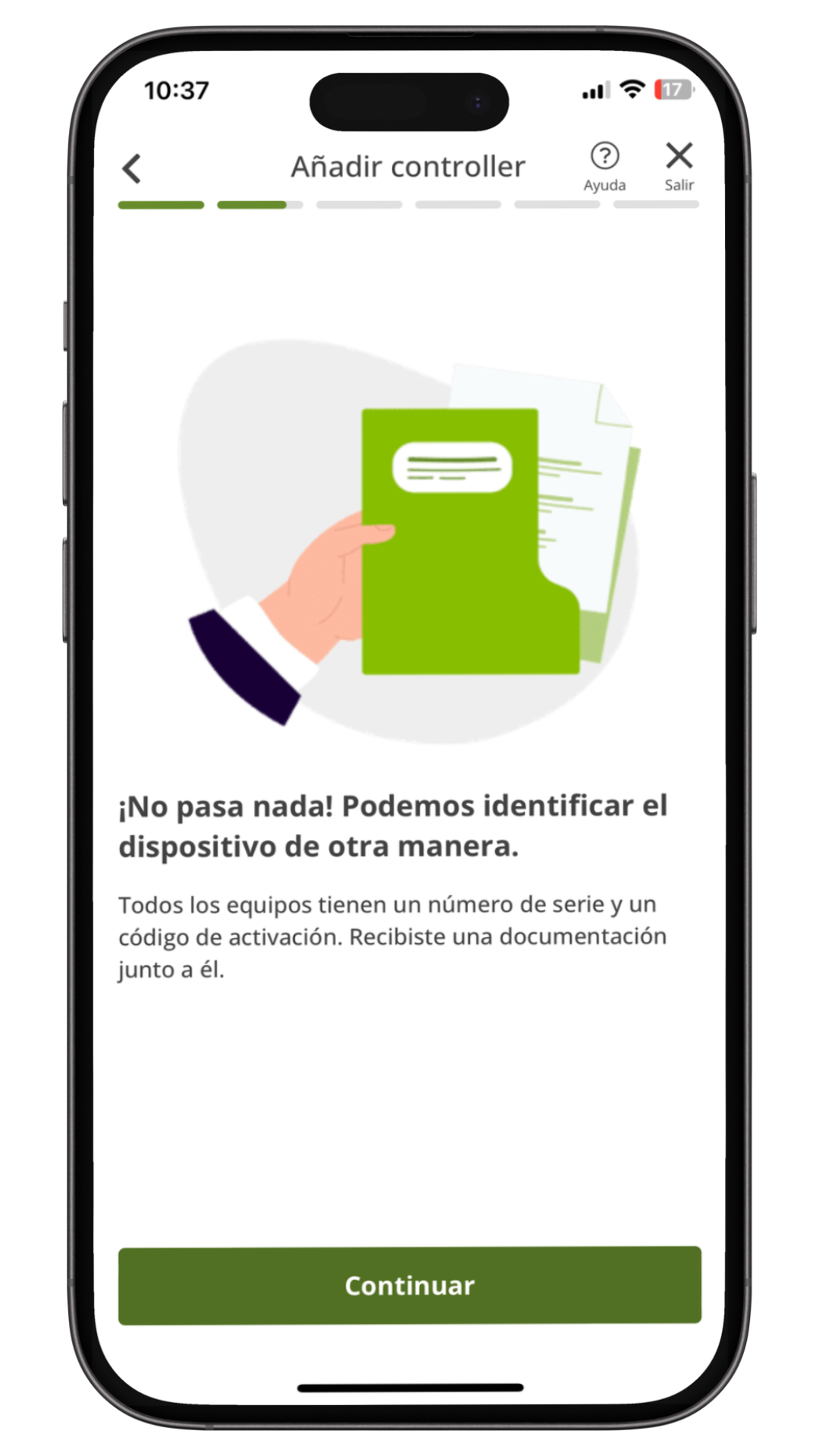
5. Ingresa el número de serie
Introduce el número de serie del dispositivo y selecciona «Continuar».
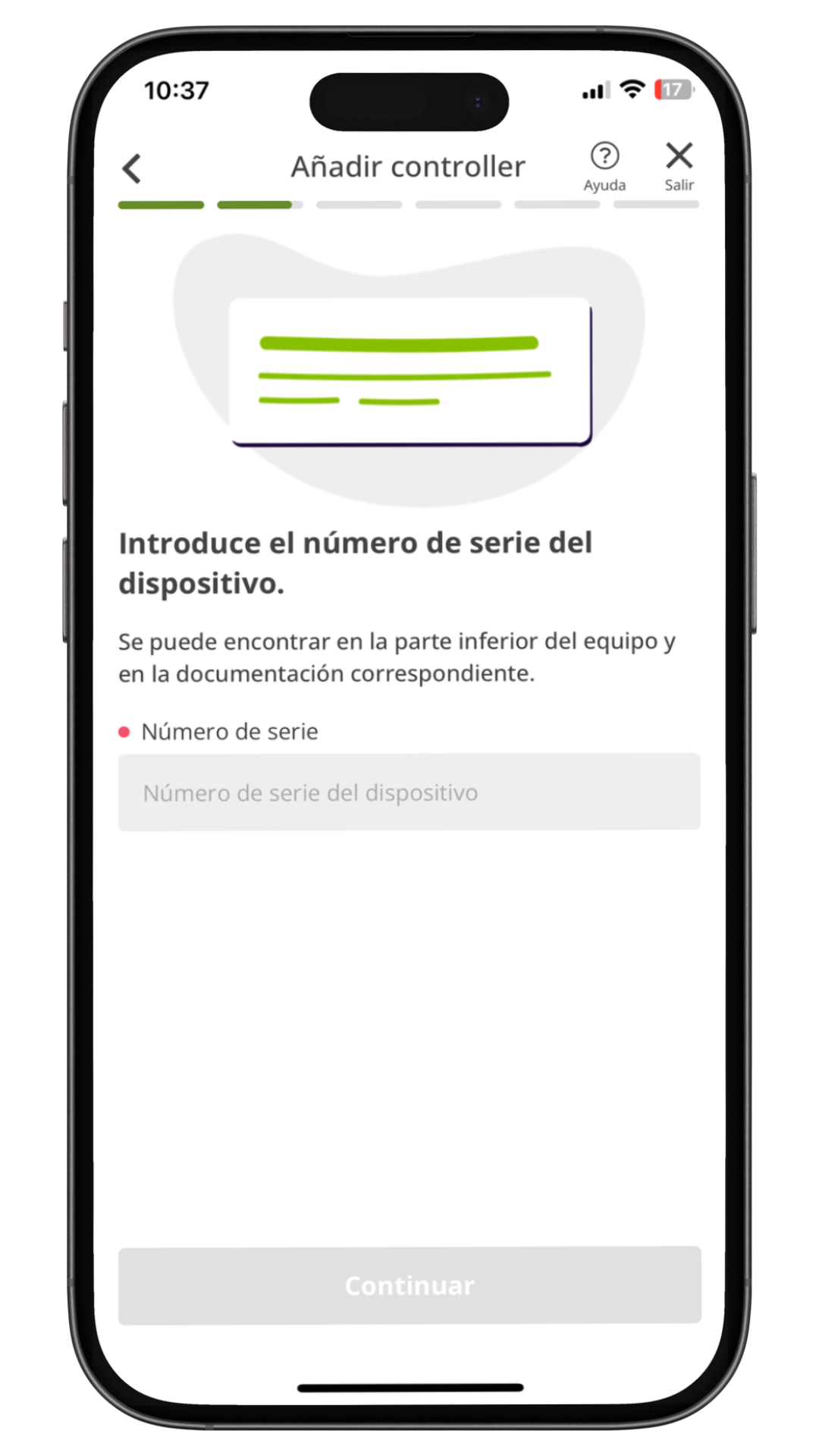
6. Ingresa el código de activación
Después, introduce el código de activación del dispositivo y selecciona «Continuar».
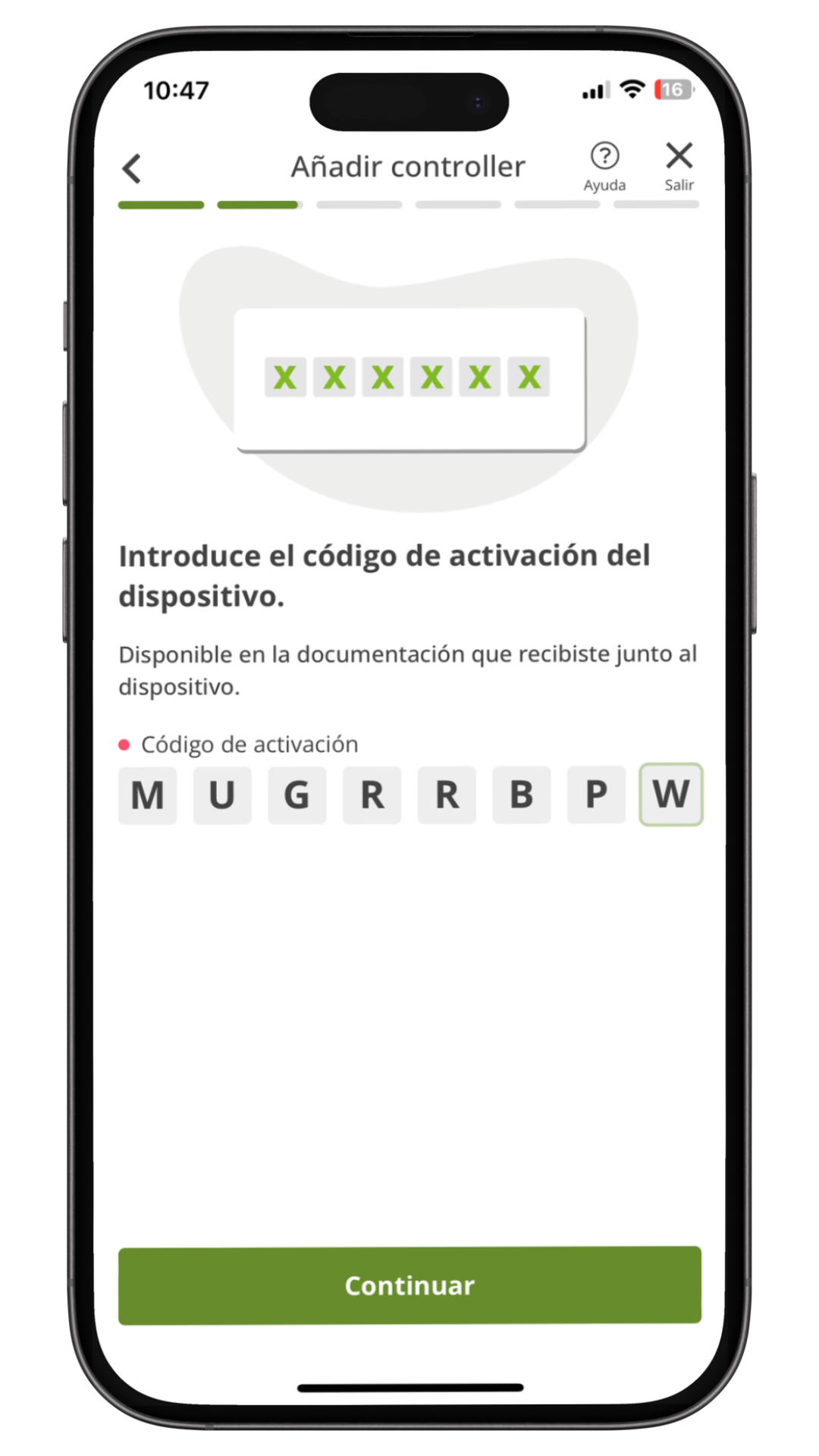
7. Dale un nombre al equipo
En el tercer paso, podrás asignarle un nombre o alias al equipo. Puedes usar el nombre del espacio o compartimento donde se sitúa y pulsar «Continuar».
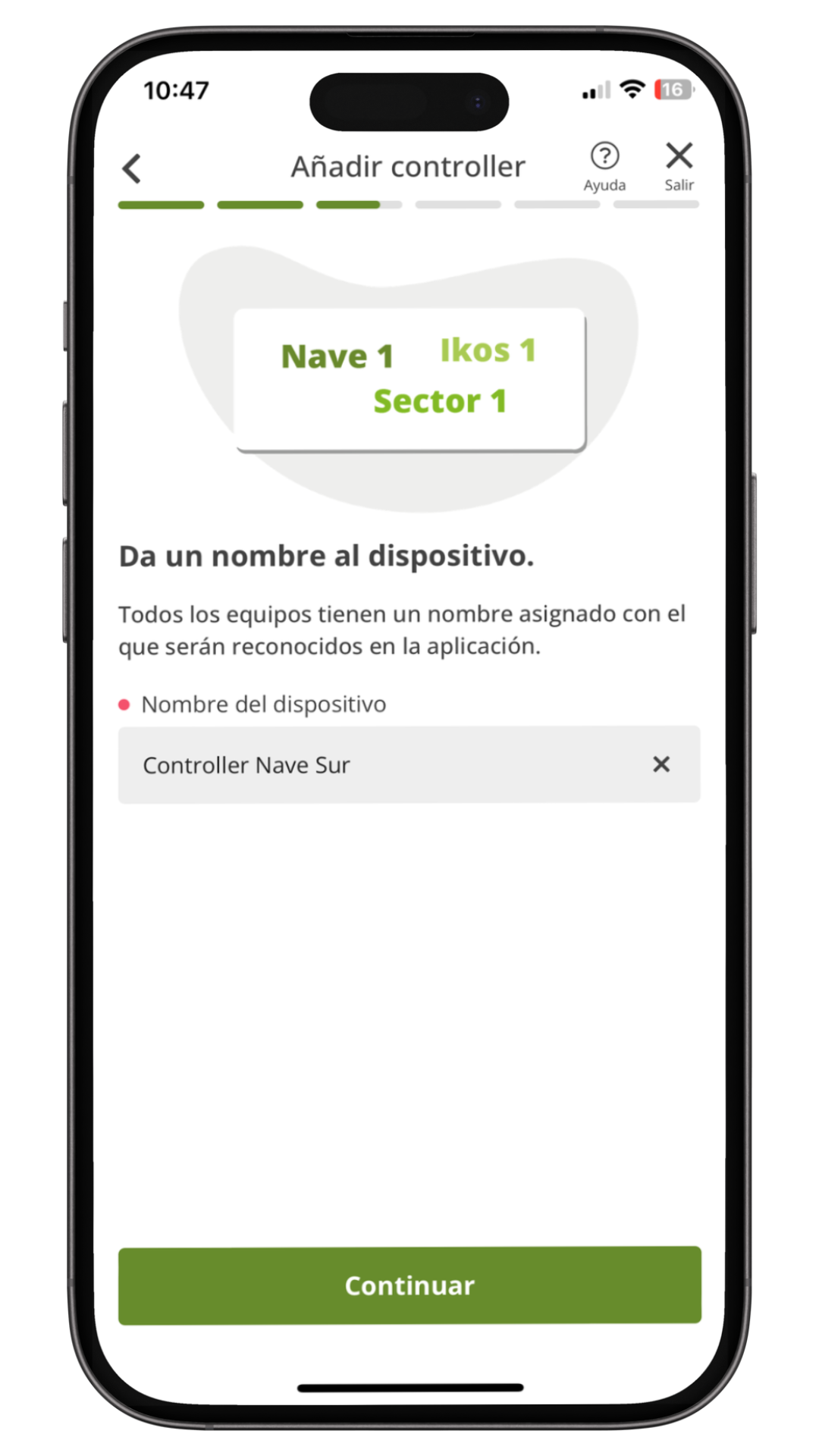
8. Selecciona el lugar donde se encuentra
En el cuarto paso, seleccione la finca en la que se encuentra su dispositivo.
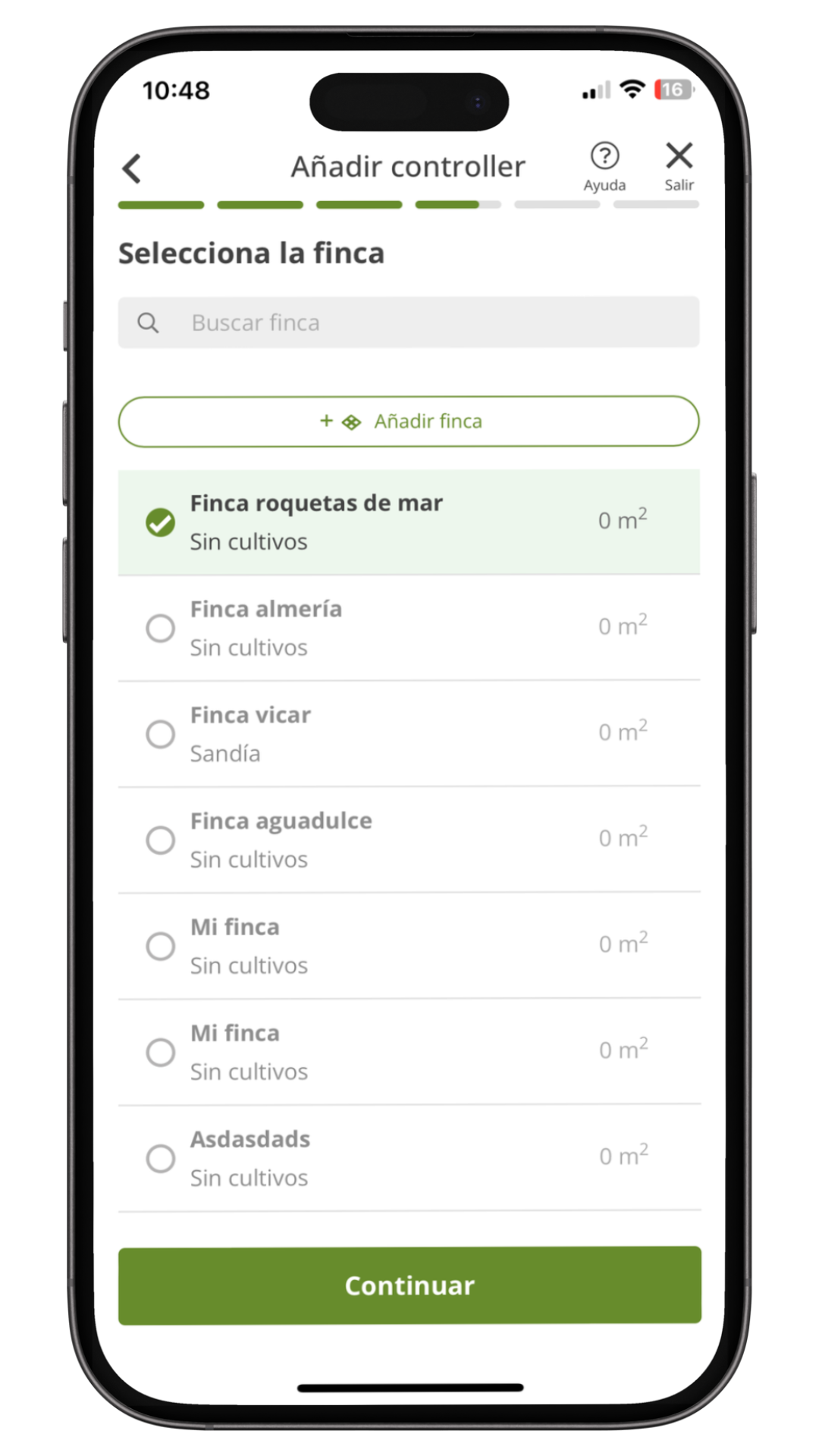
9. Ubica la posición del equipo en el mapa
Seguidamente, ubícalo pulsando dos veces sobre el mapa o seleccionando el icono de las coordenadas para geolocalizar tu posición en ese momento.
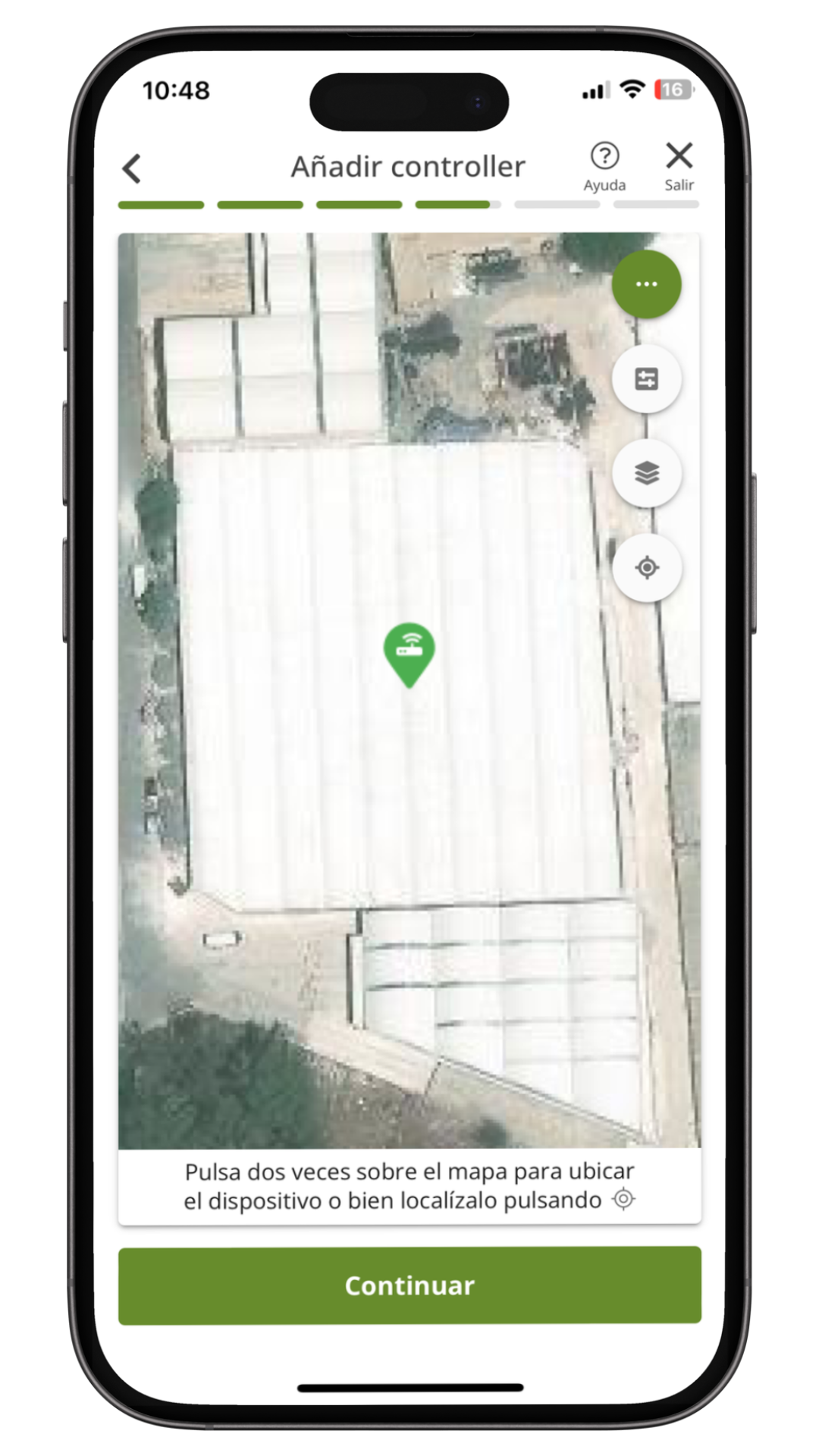
Si es la primera vez que accedes, tu navegador solicitará permiso para utilizar tu ubicación. Otorga el permiso correspondiente, ya que es necesario para poder visualizar el mapa.
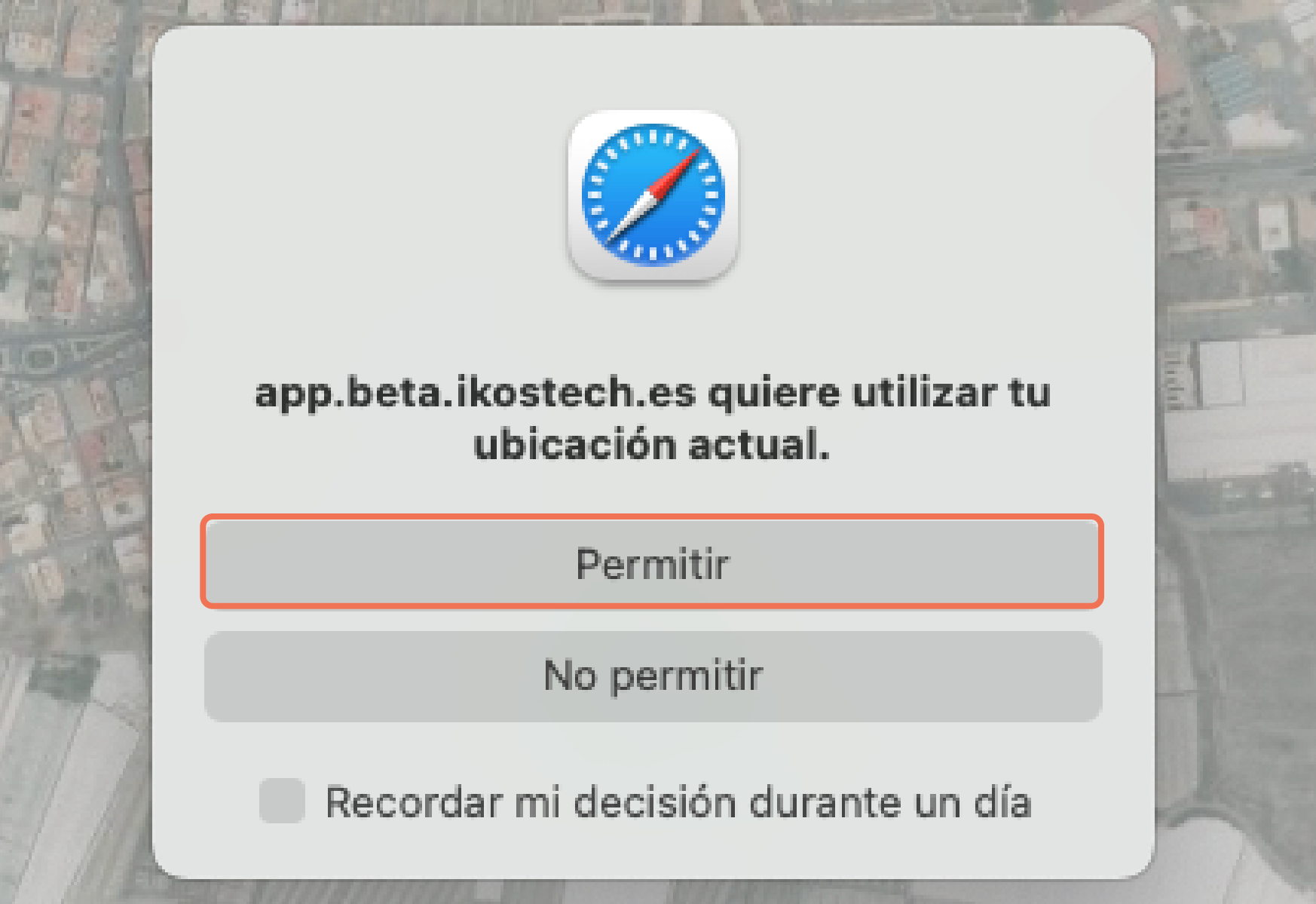
Si tu navegador no permite ubicar tu posición, es posible que tengas el permiso de ubicación revocado. Para permitir la ubicación, ve a la barra de navegación y pulsa sobre los ajustes del navegador. En los ajustes, marca como activa la opción de Ubicación.
En Google Chrome, aparecerá así:
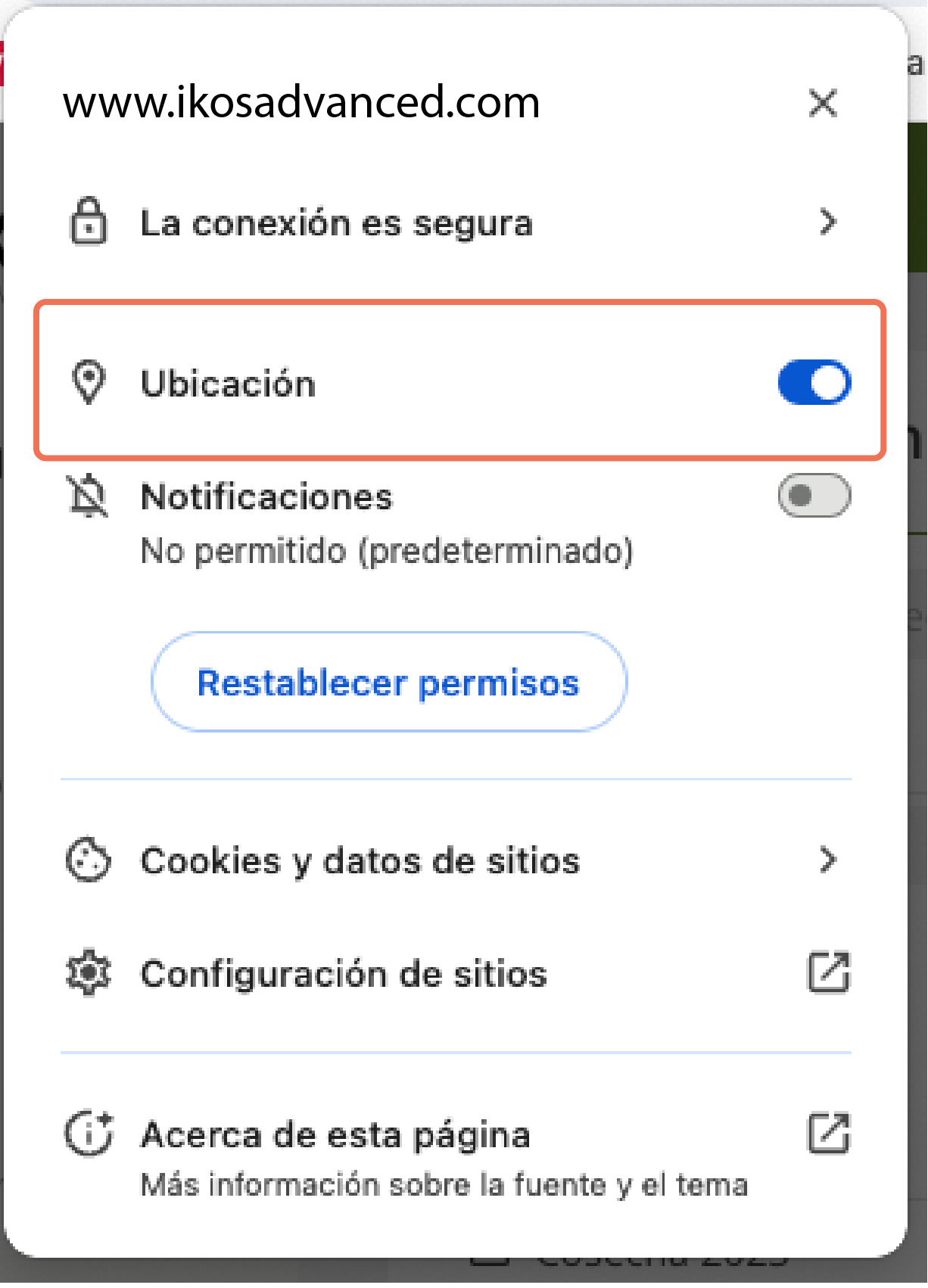
10. Comprueba qué sensores has colocado en cada canal
En el quinto paso, comprueba qué sensores has colocado en cada uno de los canales que se encuentran situados debajo del equipo.
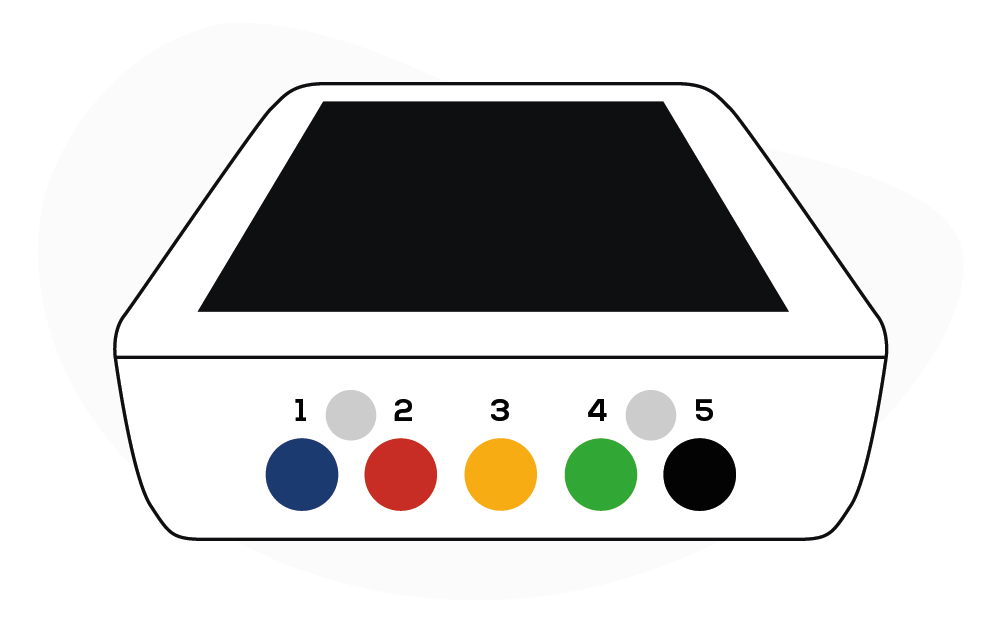
Sigue la siguiente pauta de colores para conectar cada uno de los sensores en su puerto o canal correspondiente:
- 🔵 Canal 1: Sensor Tensiómetro superficial.
- 🔴 Canal 2: Sensor Tensiómetro profundo.
- 🟠 Canal 3: Sensor DPV (humedad y temperatura)
- 🟢 Canal 4: Sensor de Radiación PAR (Incluido en el Plan IKOS PRO).
- ⚫ Canal 5. Puedes conectar múltiples sensores:
- Sensor Multisensor (Pincho): Humedad de suelo, Conductividad eléctrica y Temperatura de suelo (PLAN MULTI).
- Sensor Ikos Aqua: Contador volumétrico de agua (Incluido en el Plan IKOS AQUA y PRO AQUA).
- Sensor de viento o Anemómetro: Utilizado para conocer la velocidad del viento. Este sensor recopila y analiza información de las diferentes rachas de viento.
Una vez comprobados selecciona «Continuar».
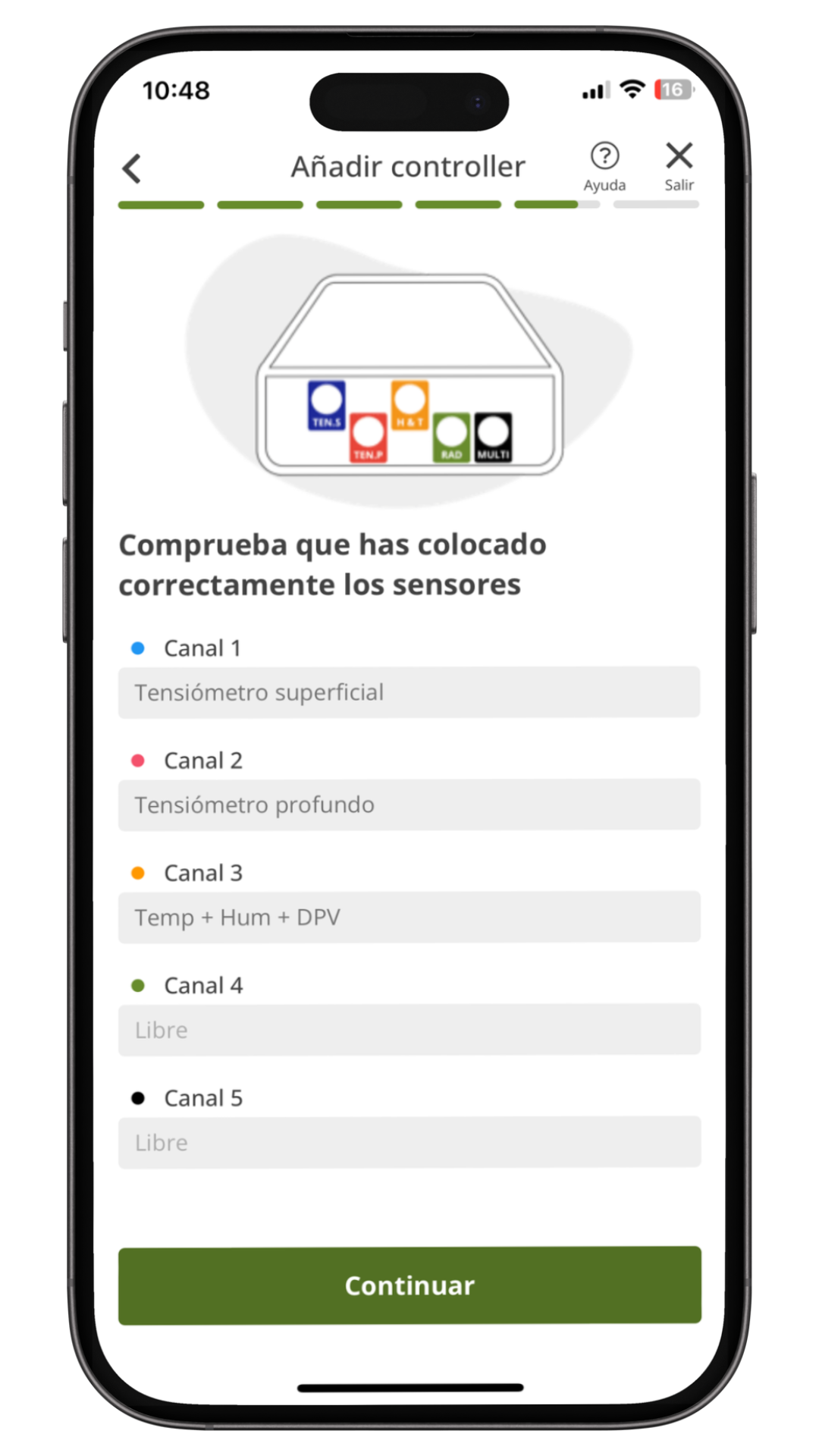
11. Enciende el equipo
- Por último, conecta el equipo físicamente pulsando el botón de encender y apagar.
- Una vez conectado vuelve a la aplicación y selecciona «Continuar».

12. Termina el proceso
- Pulsando en «Finalizar» para terminar el proceso y salir.
- O selecciona sobre «Añadir otro» si deseas seguir vinculando dispositivos a Ikos.

13. Listado de dispositivos
- ¡Enhorabuena 🎉! Tu equipo Ikos Controller ha sido vinculado con éxito a la aplicación de Ikos📱.
- Ya tienes tus cultivos conectados 🌱.
- Podrás ver tus equipos vinculados a Ikos en el listado de dispositivos.
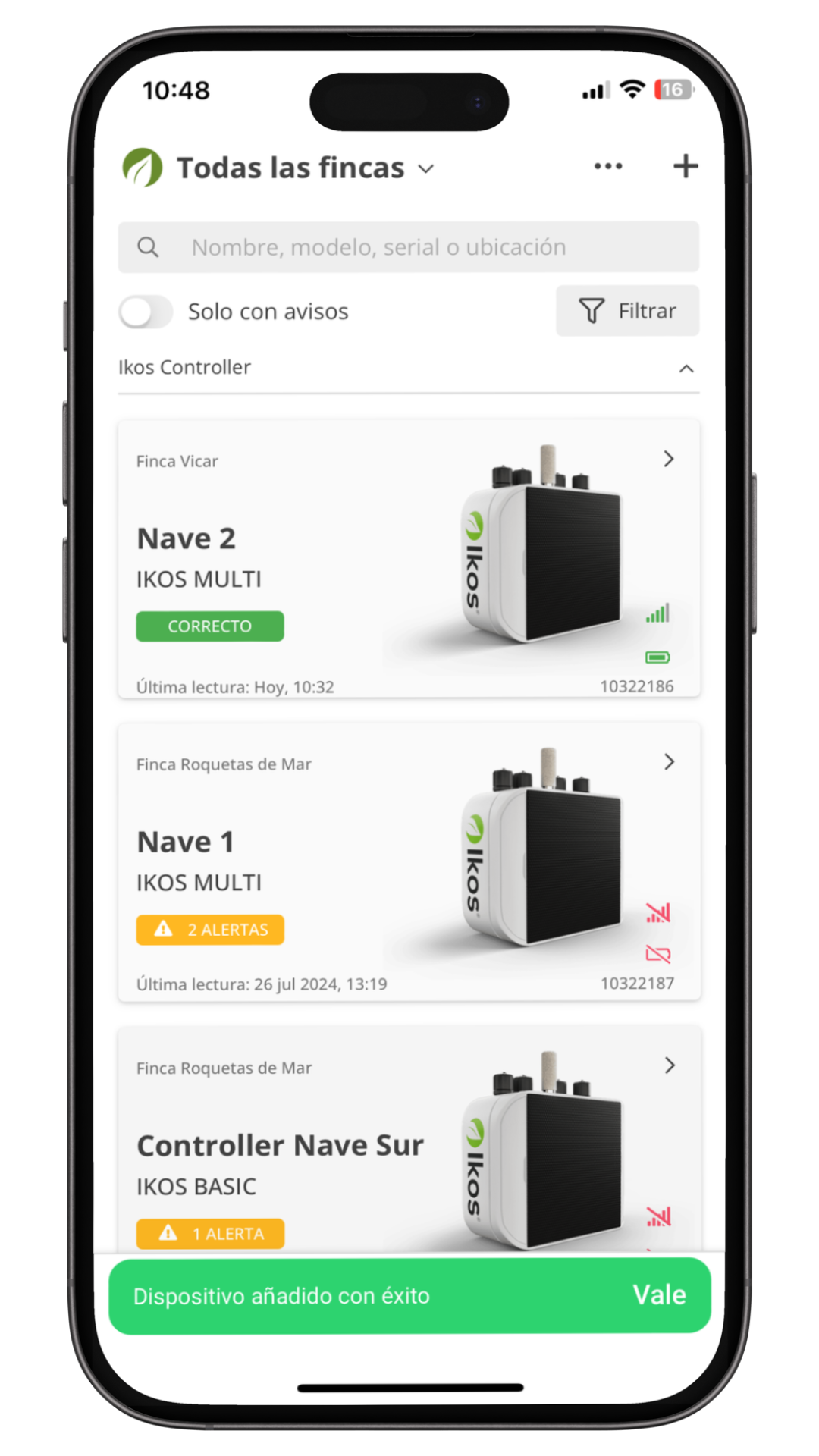
Desde la aplicación web #
1. Selecciona «+ Nuevo»
Desde «Inicio» haz clic en el botón ubicado en la esquina superior a la derecha que dice «+ Nuevo».
Inicio >> + Nuevo
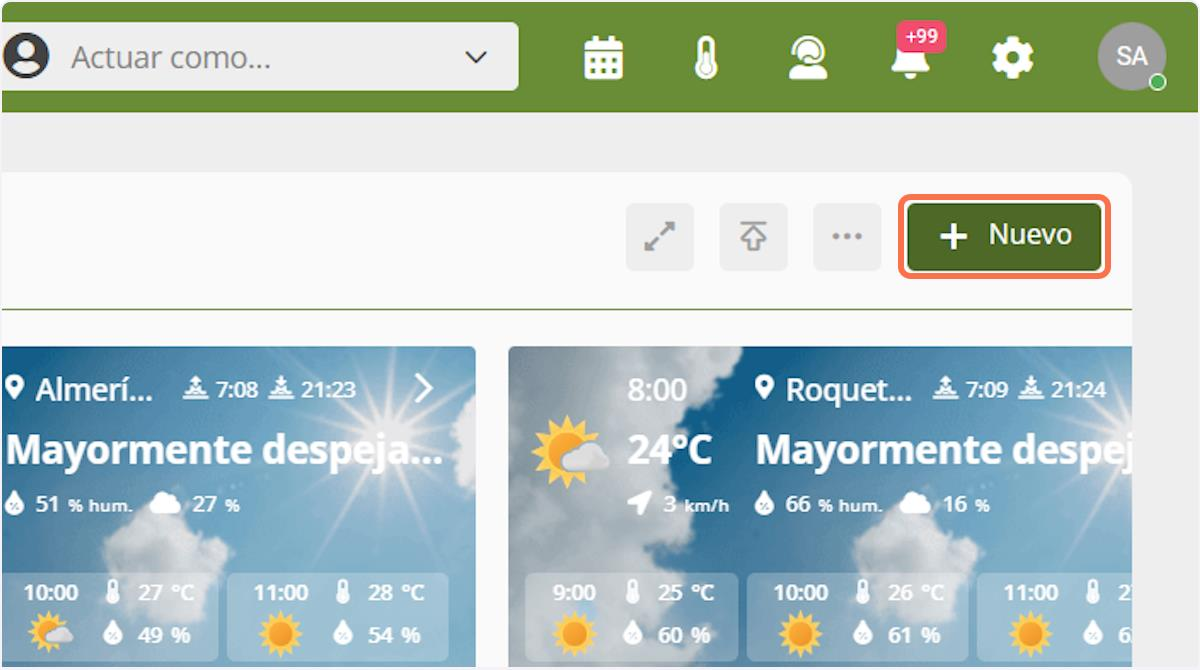
También puedes vincular equipos desde el menú de «Dispositivos» situado en el menú lateral y pulsando «+ Nuevo».
Dispositivos >> + Nuevo
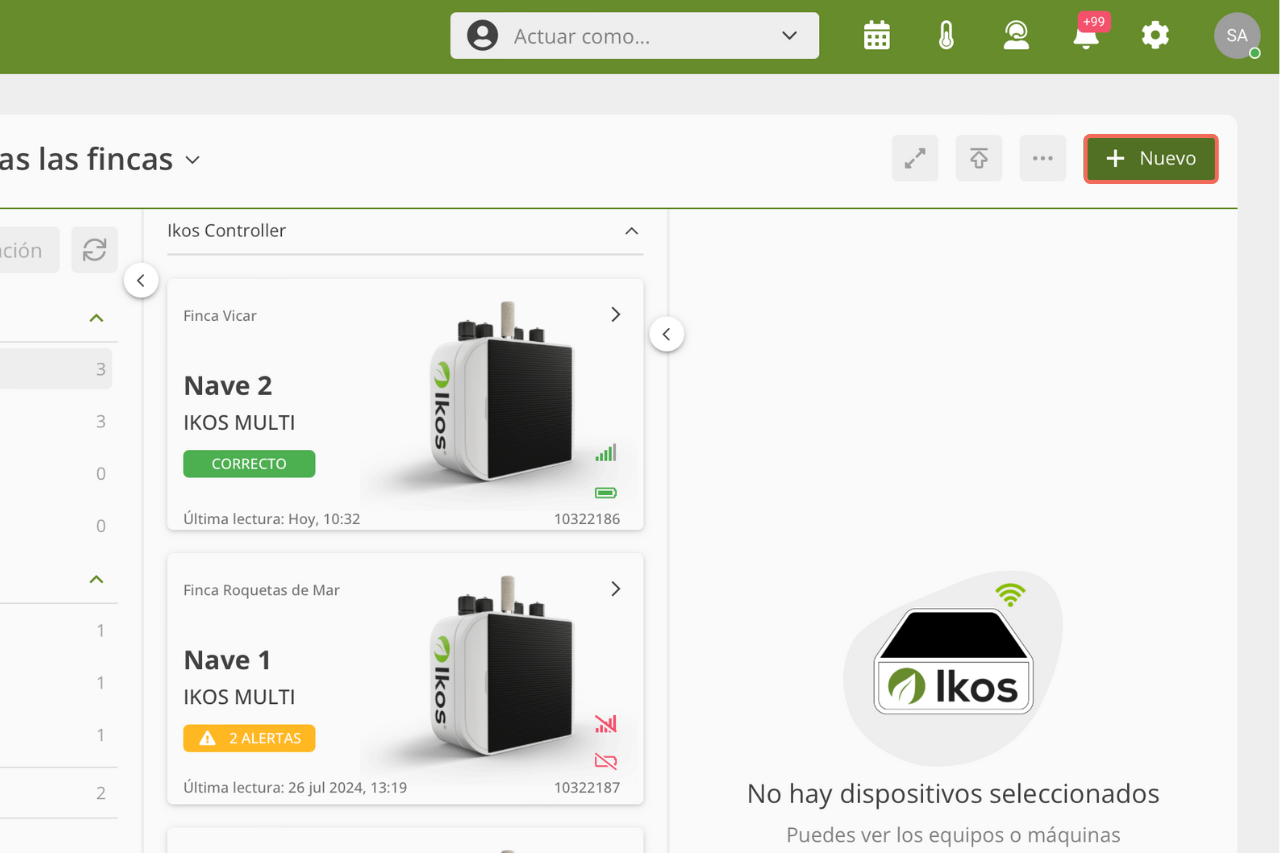
2. Visualiza el vídeo tutorial de instalación del Controller
Al seleccionar el icono de «+» se abrirá un proceso guiado que consta de 6 pasos.
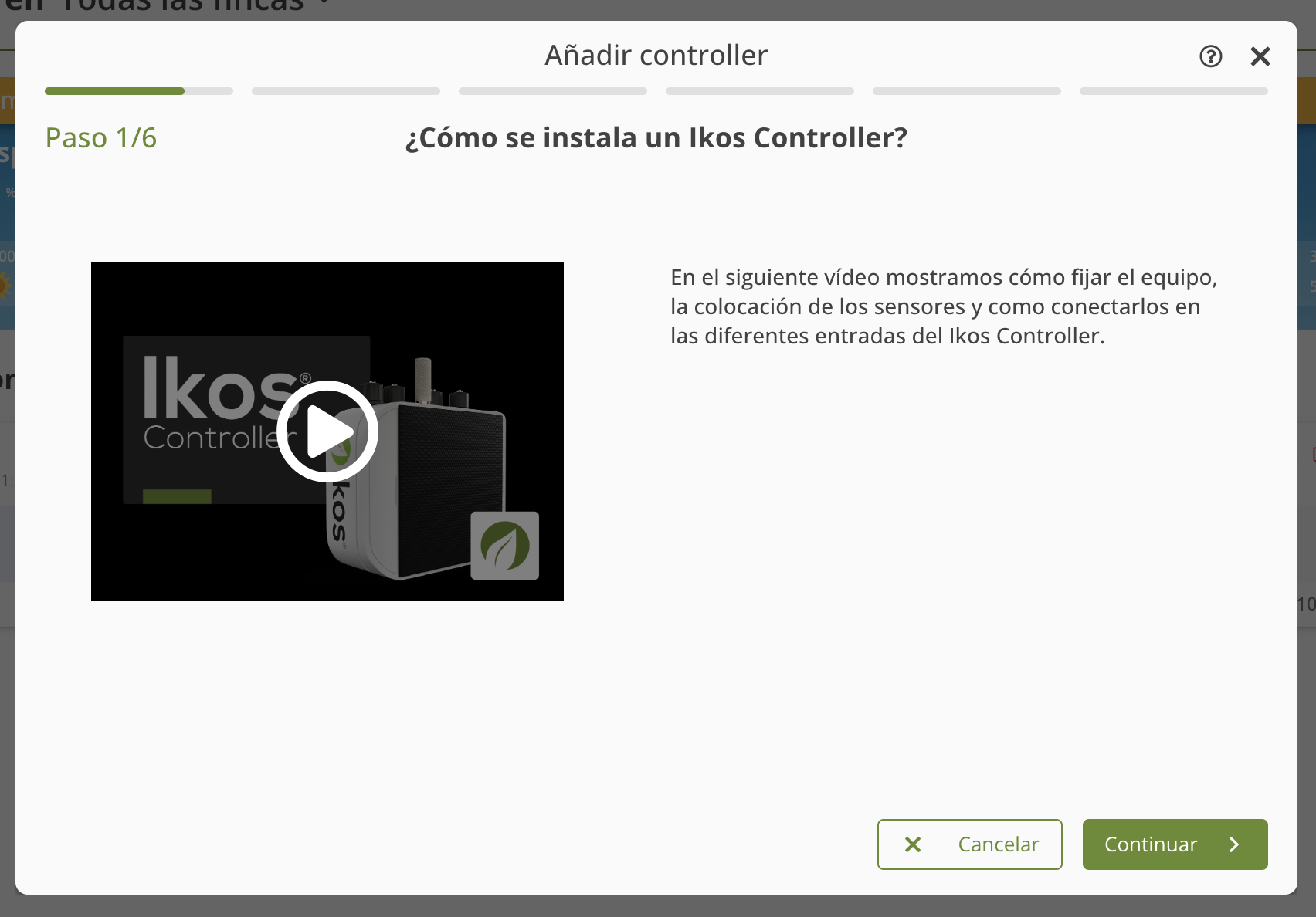
- El primer paso para la vinculación del equipo, es un video tutorial de instalación que podrás visualizar para colocar tu equipo en el campo.
- Selecciona «Continuar» si ya sabes cómo.
3. Ingresa el número de serie
- En el segundo paso, busca en la documentación que recibiste junto a tu equipo o debajo de la caja: el número de serie y el código de activación.
- Introduce el número de serie del dispositivo y selecciona «Continuar».
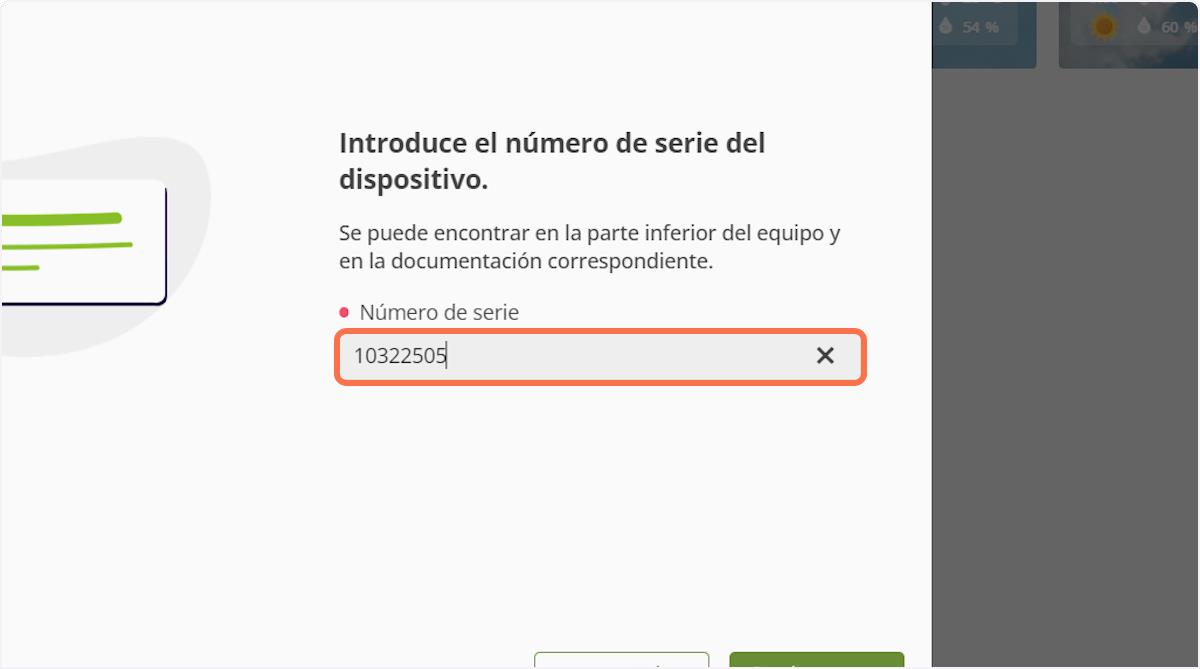
4. Ingresa el código de activación
Introduce el código de activación y pulsa «Continuar».
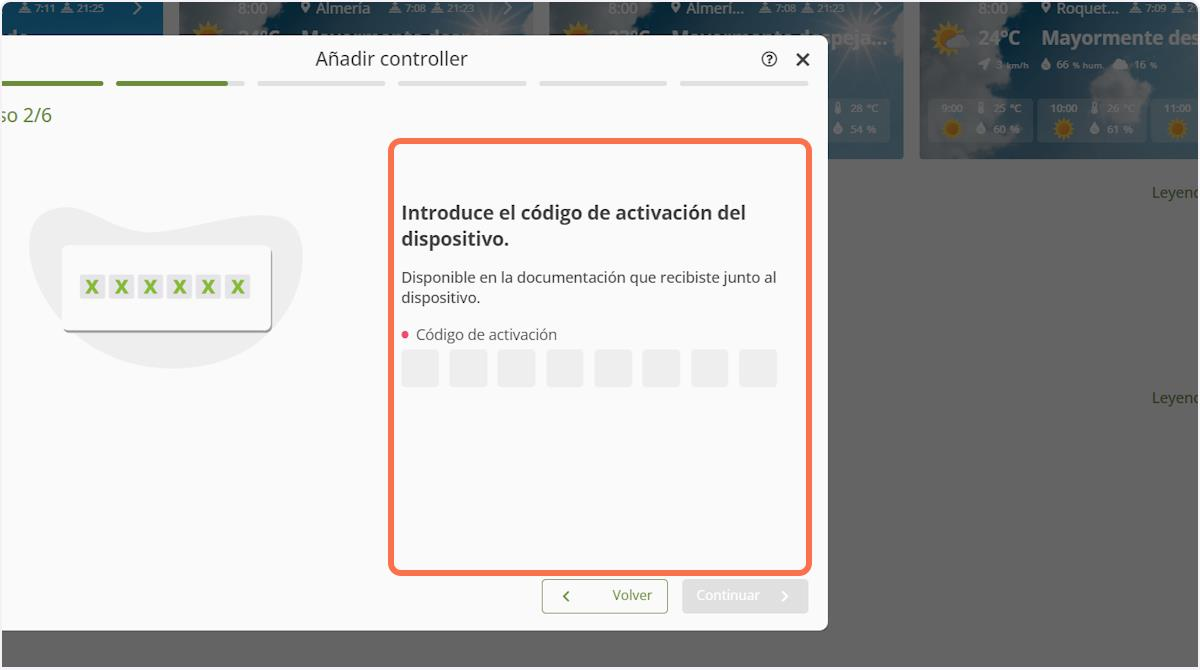
5. Dale un nombre al equipo
En el tercer paso, podrás asignarle un nombre o alias al equipo. Puedes usar el nombre del espacio o compartimento donde se sitúa y pulsar «Continuar».
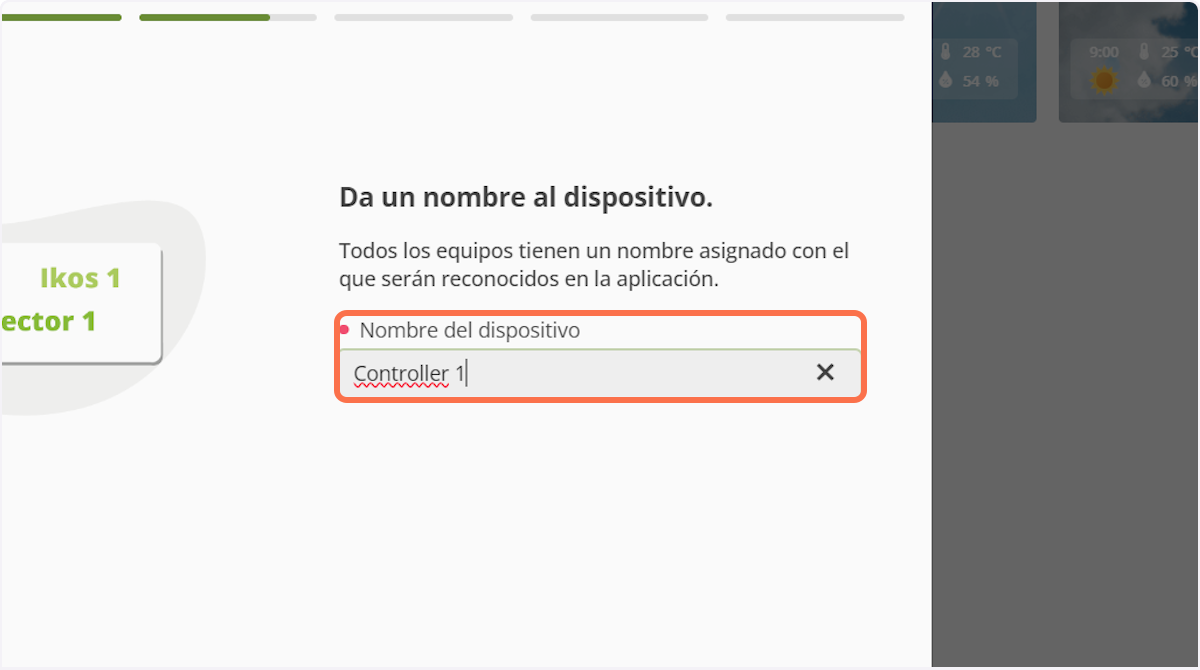
8. Selecciona el lugar donde se encuentra
En el cuarto paso, seleccione la finca en la que se encuentra su dispositivo.
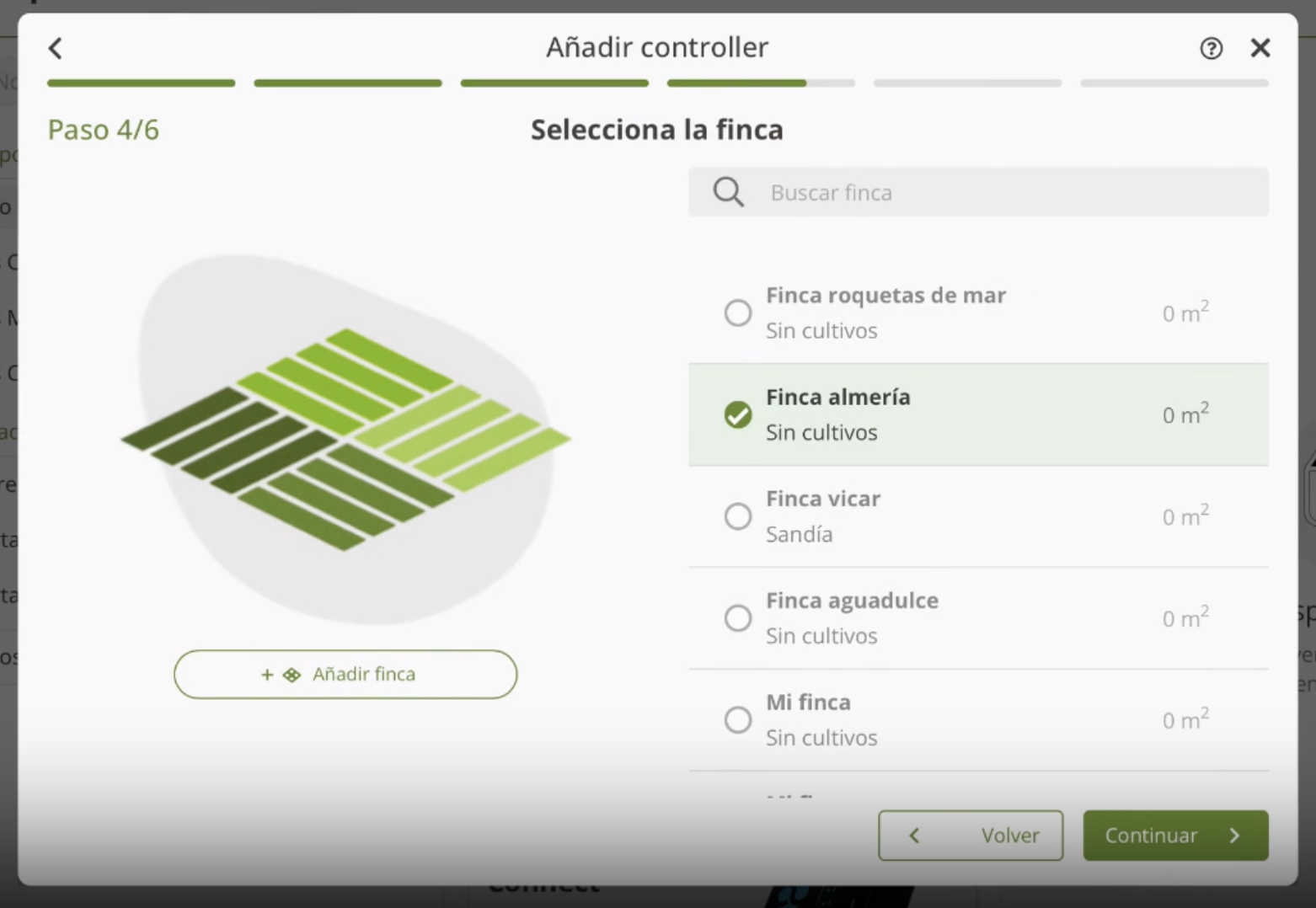
9. Ubica la posición del equipo en el mapa
Seguidamente, ubícalo haciendo doble clic en el mapa o seleccionando el icono de las coordenadas para geolocalizar tu posición en ese momento.
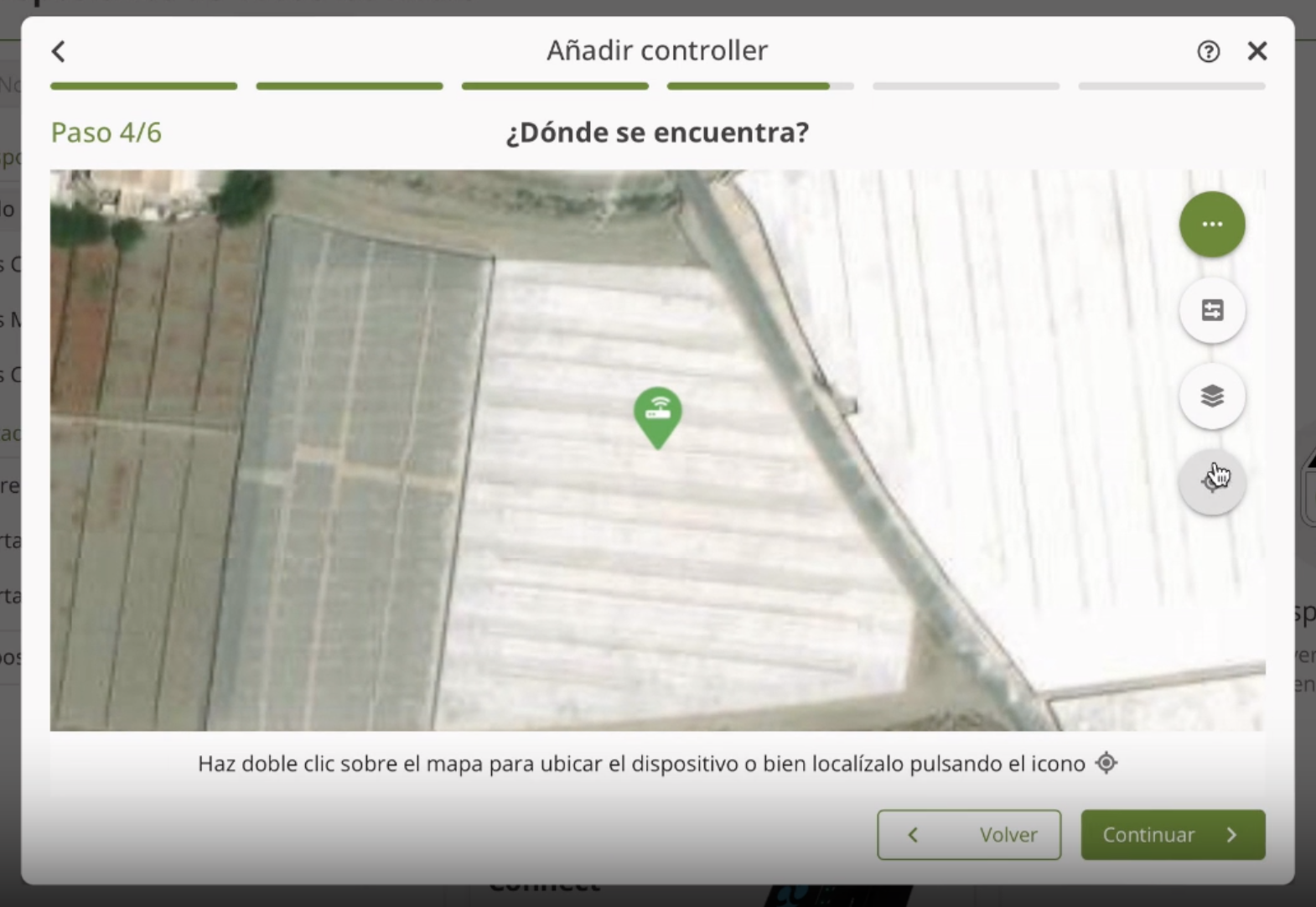
Si es la primera vez que accedes, tu navegador solicitará permiso para utilizar tu ubicación. Otorga el permiso correspondiente, ya que es necesario para poder visualizar el mapa.
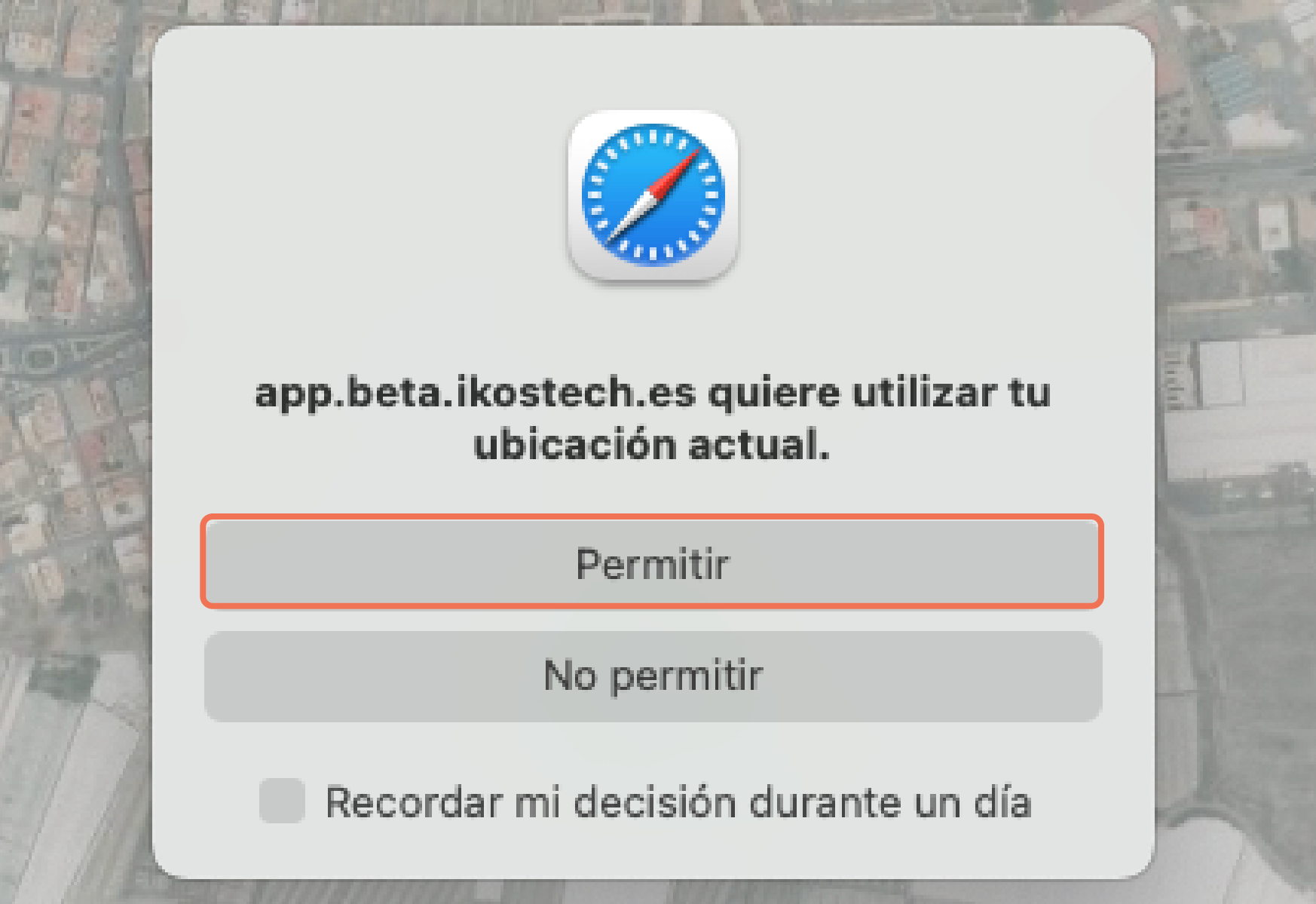
Si tu navegador no permite ubicar tu posición, es posible que tengas el permiso de ubicación revocado. Para permitir la ubicación, ve a la barra de navegación y pulsa sobre los ajustes del navegador. En los ajustes, marca como activa la opción de Ubicación.
En Google Chrome, aparecerá así:
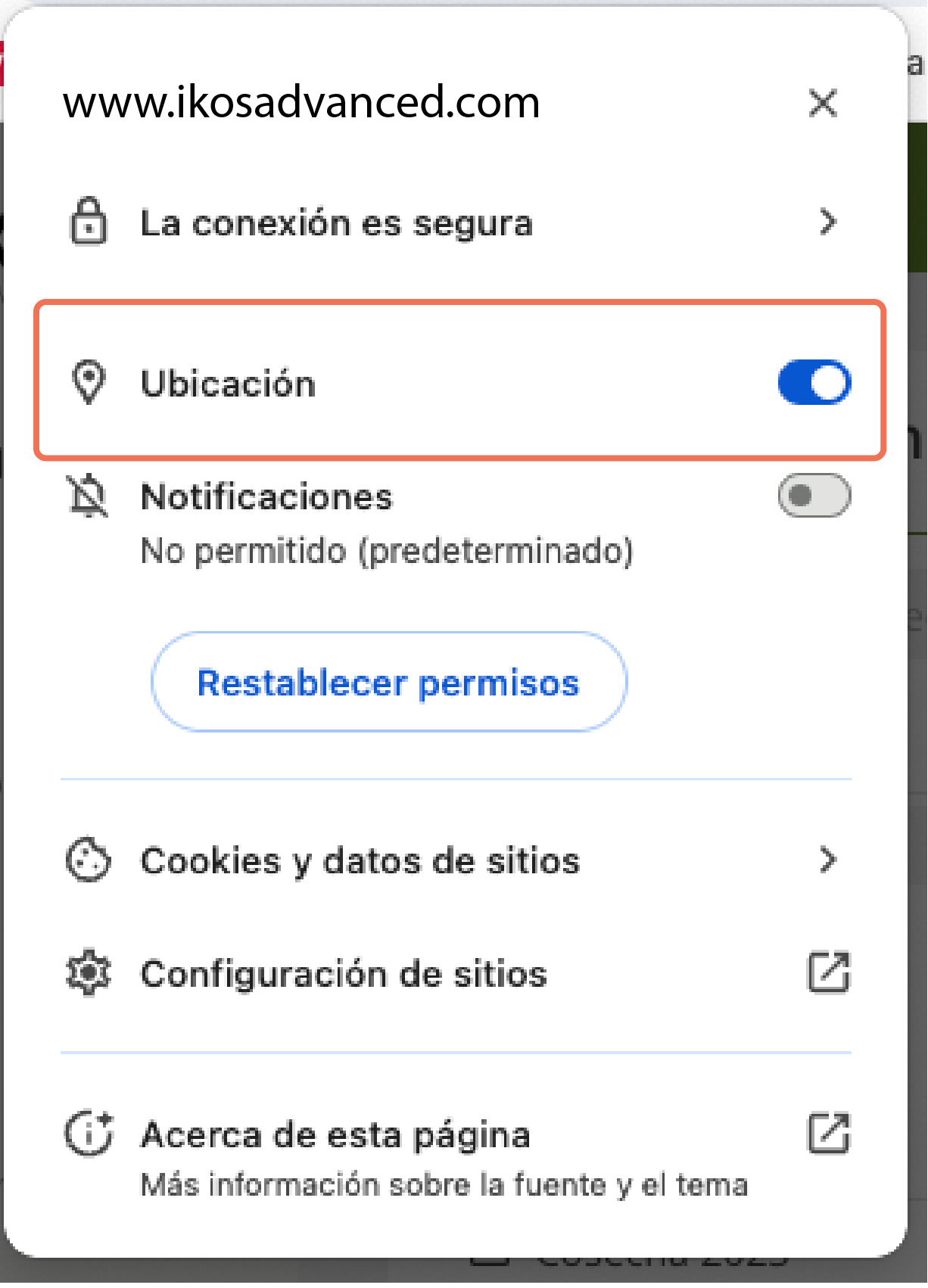
10. Comprueba qué sensores has colocado en cada canal
En el quinto paso, comprueba qué sensores has colocado en cada uno de los canales que se encuentran situados debajo del equipo.
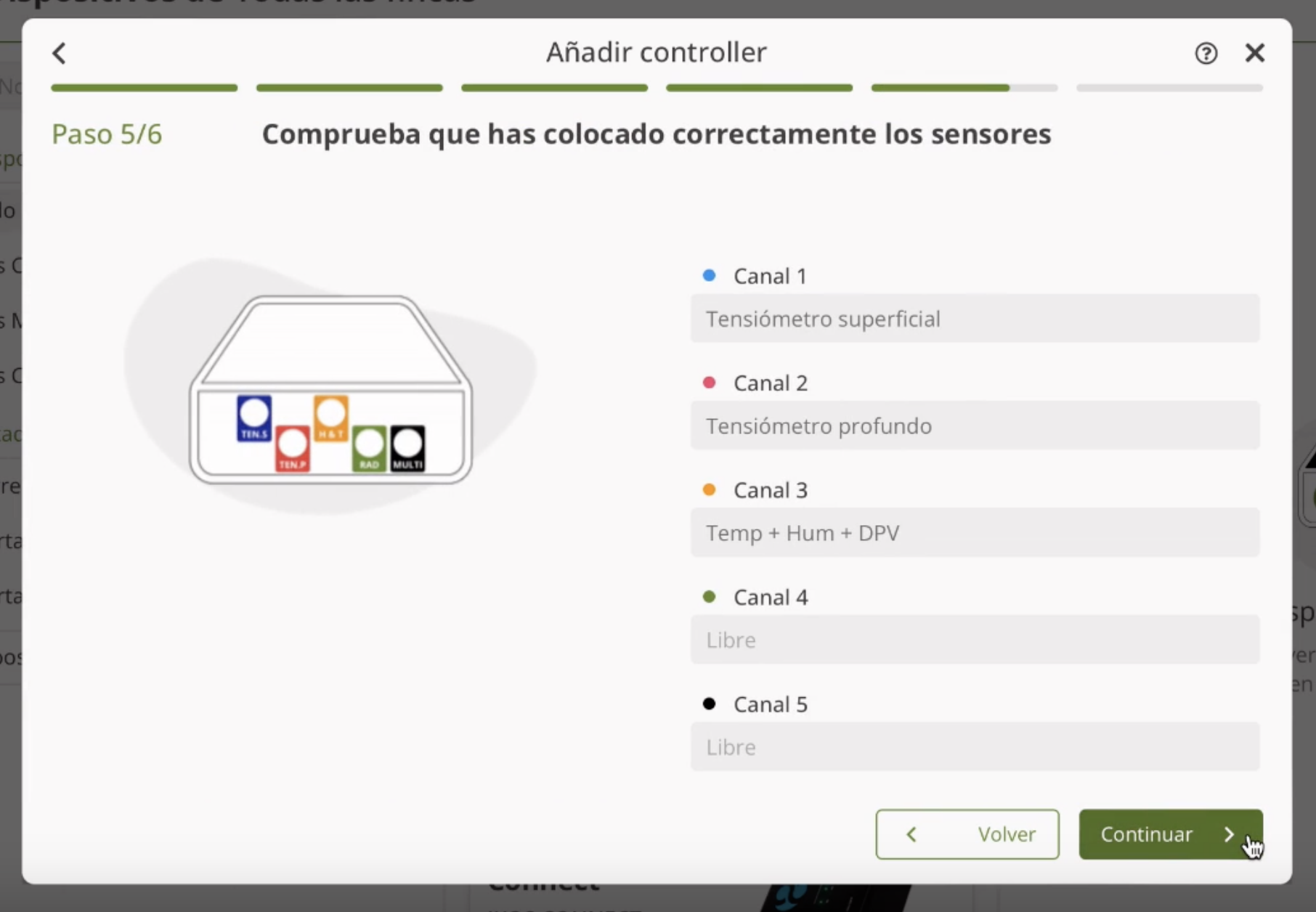
Sigue la siguiente pauta de colores para conectar cada uno de los sensores en su puerto o canal correspondiente:
- 🔵 Canal 1: Sensor Tensiómetro superficial.
- 🔴 Canal 2: Sensor Tensiómetro profundo.
- 🟠 Canal 3: Sensor DPV (humedad y temperatura)
- 🟢 Canal 4: Sensor de Radiación PAR (Incluido en el Plan IKOS PRO).
- ⚫ Canal 5. Puedes conectar múltiples sensores:
- Sensor Multisensor (Pincho): Humedad de suelo, Conductividad eléctrica y Temperatura de suelo (PLAN MULTI).
- Sensor Ikos Aqua: Contador volumétrico de agua (Incluido en el Plan IKOS AQUA y PRO AQUA).
- Sensor de viento o Anemómetro: Utilizado para conocer la velocidad del viento. Este sensor recopila y analiza información de las diferentes rachas de viento.
Una vez comprobados selecciona «Continuar».
Verás una pantalla donde podrás ver en qué canal va conectado cada sensor. Asegúrate de que todos los sensores están instalados en el canal correspondiente. Comprueba que todo esté correcto y pulsa Continuar.
11. Enciende el equipo
- Por último, conecta el equipo físicamente pulsando el botón de encender y apagar.
- Una vez conectado vuelve a la aplicación y selecciona «Continuar».
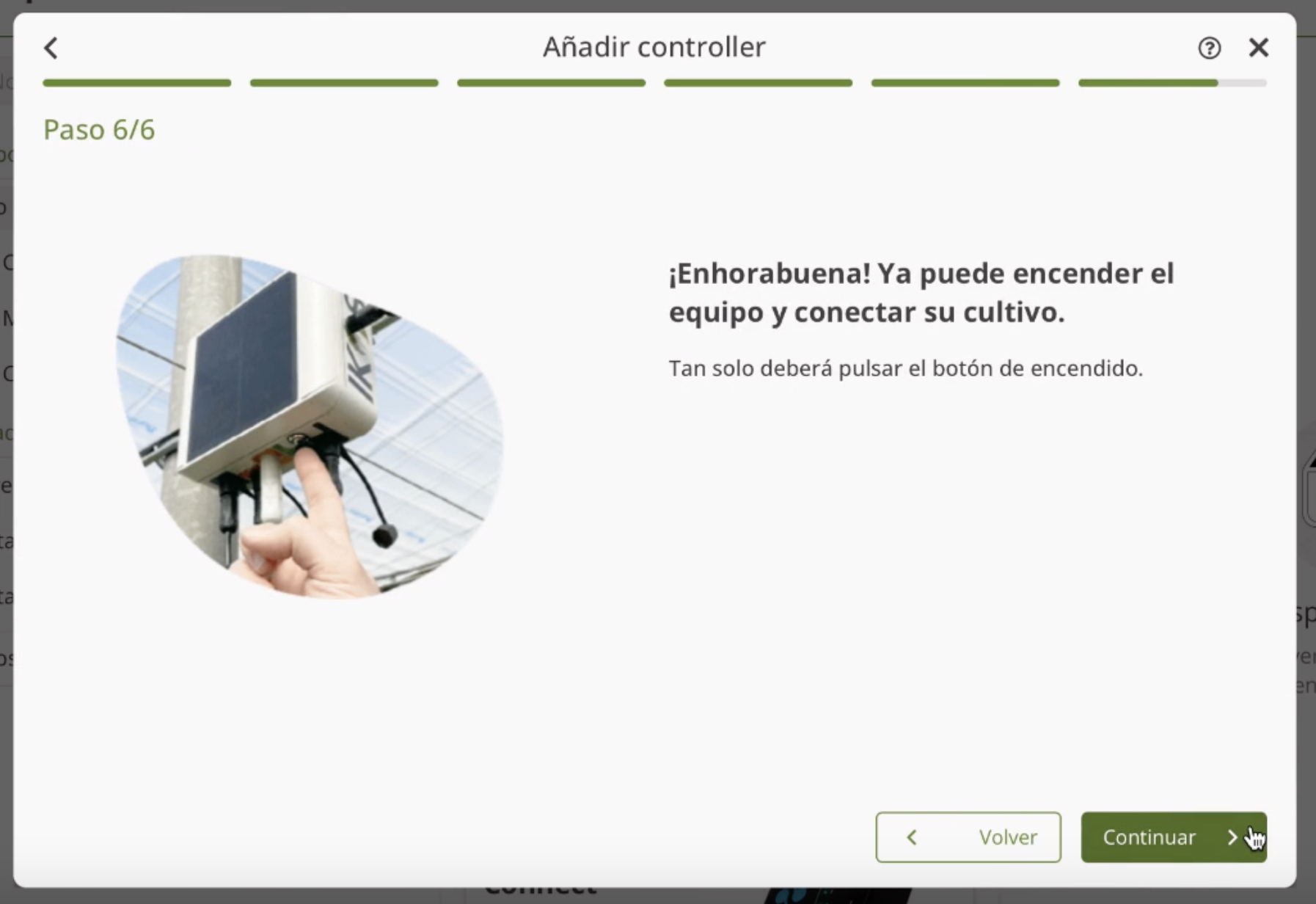
12. Termina el proceso
- Pulsando en «Finalizar» para terminar el proceso y salir.
- O selecciona sobre «Añadir otro» si deseas seguir vinculando dispositivos a Ikos.
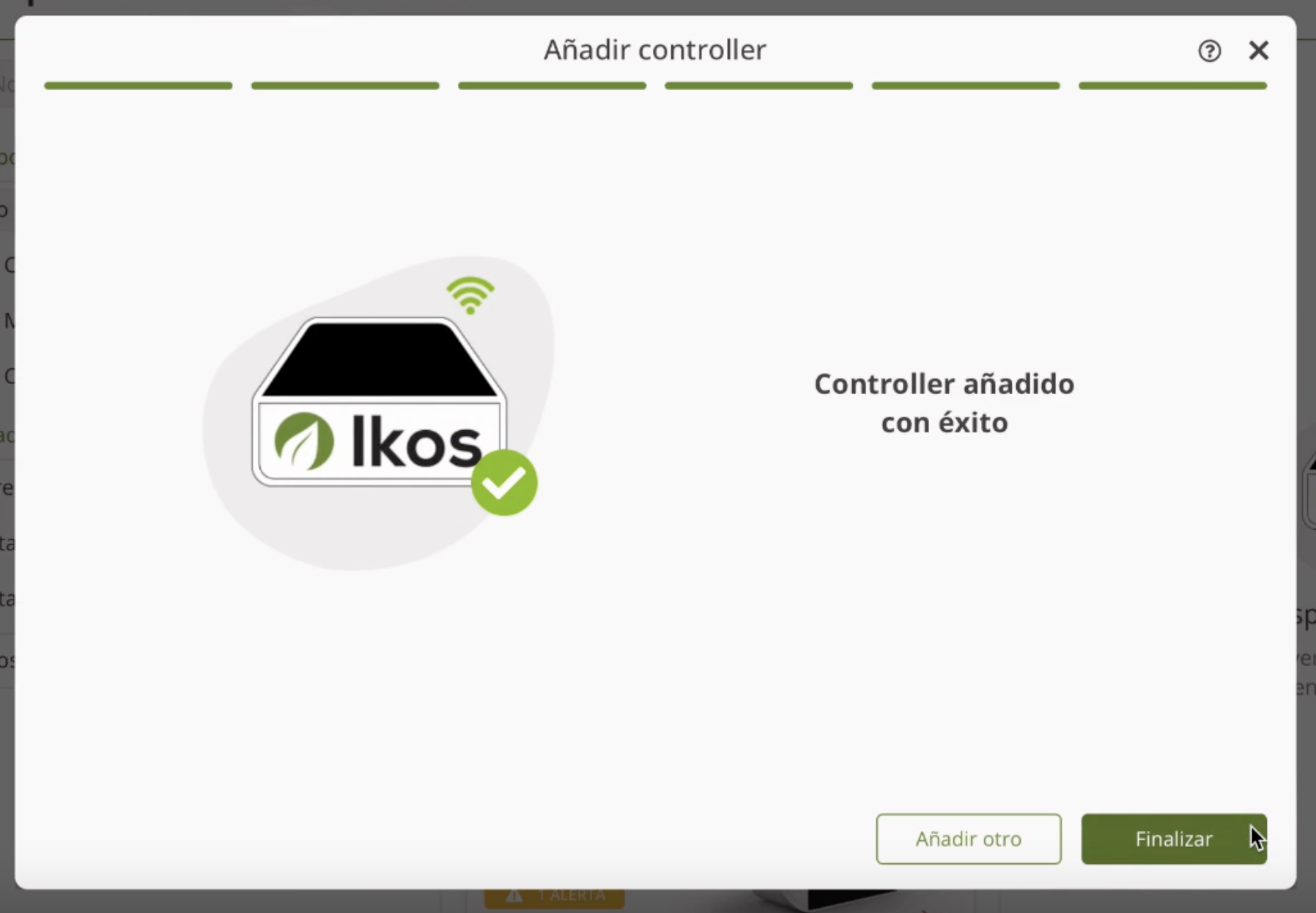
13. Listado de dispositivos
- ¡Enhorabuena 🎉! Tu equipo Ikos Controller ha sido vinculado con éxito a la aplicación de Ikos📱.
- Ya tienes tus cultivos conectados 🌱.
- Podrás ver tus equipos vinculados a Ikos en el listado de dispositivos.
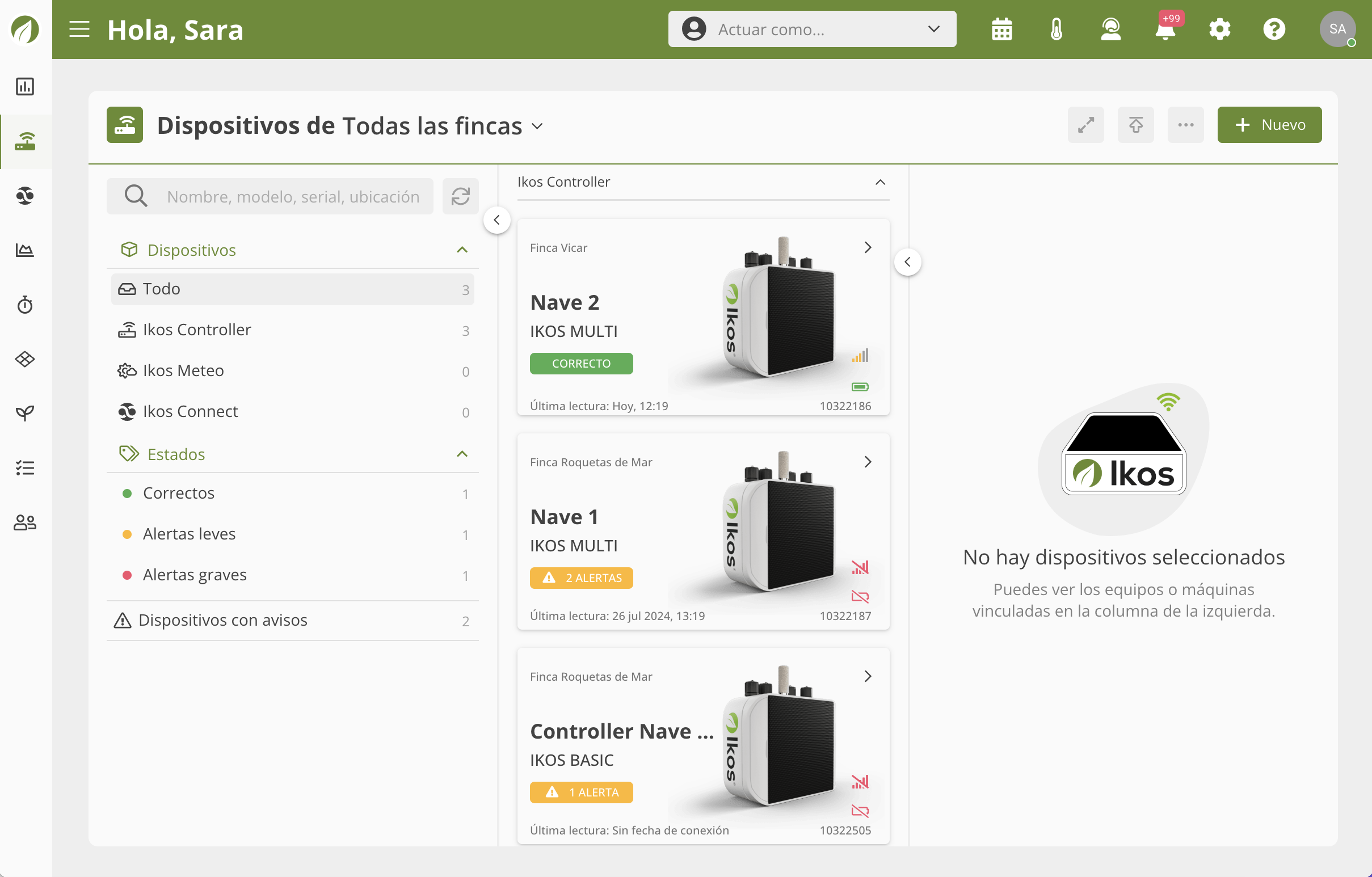
Sigue estos pasos detalladamente para registrar tu Ikos Controller de manera rápida y sin inconvenientes.

